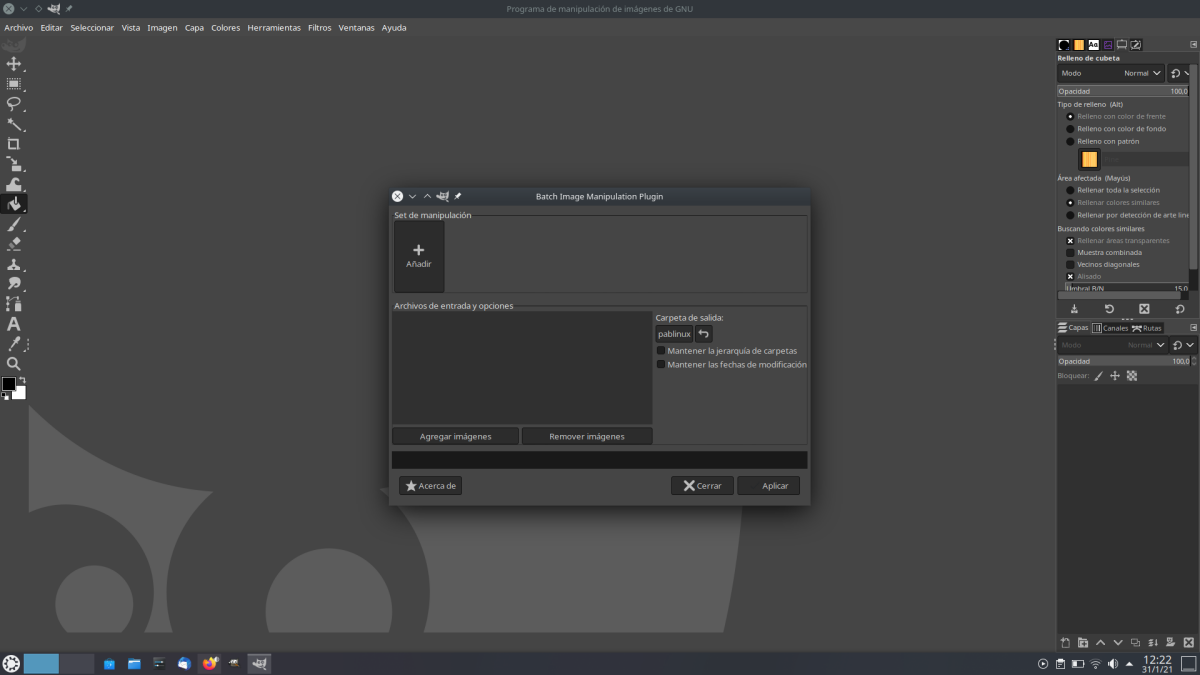
Onlangs vroeg een vriend me hoe ik stickers voor Telegram kon maken. Ik had veel foto's en ik wist niet eens waar ik moest beginnen. Er was een stap die hem verstikte, namelijk het verkleinen van de afbeeldingen zodat het langste deel 512px heeft, iets dat ik, rekening houdend met het feit dat ik alles met de mobiel wilde doen, het oploste met een andere bot van hetzelfde Telegram. Het formaat van afbeeldingen in batches wijzigen is iets dat bij veel gelegenheden van pas kan komen, zoals een server wanneer je meerdere opnames hebt en je wilt dat ze allemaal 1200 px breed zijn. Voor die taken wordt een van de beste opties genoemd BIMP.
BIMP is het acroniem voor Batch Image Manipulation Plugin, wat in het Spaans vertaald zou zijn "batch image manipulation plugin", en ik stel me voor dat het woord "plugin" is toegevoegd omdat, op deze manier, de naam meer lijkt op de software waar het is geïnstalleerd en van waaruit we BIMP starten. Omdat het een plug-in is, en dit betekent dat het afhankelijk is van of werkt binnen andere software. BIMP is een GIMP-plug-in en, eenmaal geïnstalleerd, kunnen we veel afbeeldingen bewerken zoals hieronder wordt uitgelegd.
BIMP is als een app die is geïnstalleerd in GIMP
Eenmaal geïnstalleerd en afhankelijk van het besturingssysteem of het type installatie gebeurt dit op één manier, verschijnt er een nieuwe optie in het GIMP "File" -menu met de naam "Batch Image Manipulation ..." Wanneer we het openen, zien we wat we hebben in de header capture: in feite is het een app met een GUI waarmee we de volgende batchbewerkingen kunnen maken:
- Formaat wijzigen.
- Trim.
- Draai en draai.
- Kleurcorrectie.
- Scherp of wazig.
- Voeg een watermerk toe.
- Verander het compressieformaat.
- Hernoemen met een patroon.
- Een andere GIMP-procedure, waar een lijst met de eigen tools van GIMP verschijnt, die iets gecompliceerder is, te beginnen omdat het de oorspronkelijke naam gebruikt, dat wil zeggen de opdrachtnaam. Het goede is dat er een zoekvak is.
Tenminste de native BIMP-functies Ze zijn heel gemakkelijk te gebruiken Wat we moeten doen, is op "Toevoegen" klikken en kiezen wat we willen doen. Het meest interessante is dat je edities kunt combineren, zoals het formaat van de afbeeldingen wijzigen naar 1200 px breed, het formaat wijzigen naar JPG en een watermerk toevoegen, wat perfect zou zijn voor een blog als deze, zolang we het logo van hetzelfde toevoegen .
Wat we wel in gedachten moeten houden, is dat we dat wel moeten doen kijk naar de standaardparameters Als we bijvoorbeeld het formaat van de afbeeldingen gaan wijzigen, wordt de optie "Uitrekken" standaard geactiveerd, wanneer we mogelijk geïnteresseerd zijn in het behouden van het aspect (behouden). In de volgende schermafbeelding zien we hoe de interface eruit zou zien als we de grootte, indeling, rotatie en bijsnijden zouden wijzigen:
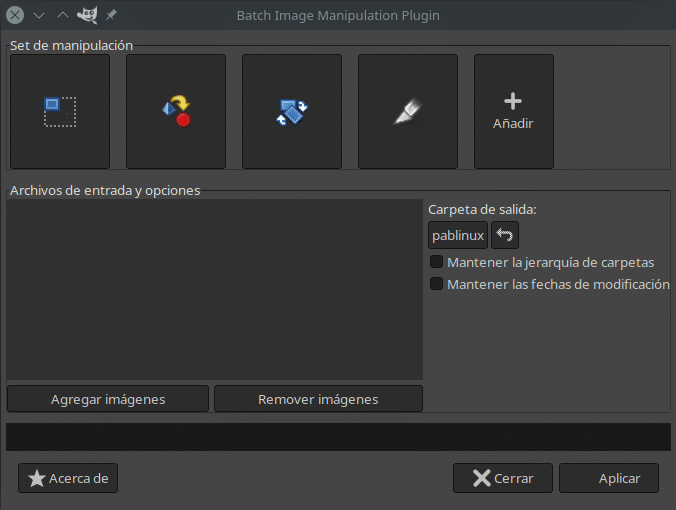
Zodra de bewerkingen zijn toegevoegd, klikken we op "Afbeeldingen toevoegen" om ze toe te voegen en vervolgens op "Toepassen" om de wijzigingen door te voeren.
Hoe het op Linux te installeren
Zoals we hebben uitgelegd, is BIMP een plug-in voor GIMP en is GIMP software dwarsplatform Als we Windows of macOS gebruiken, wat waarschijnlijk minder interessant is voor onze lezers, hebben we een installatieprogramma op de officiële projectpagina Van daaruit kunnen we ook de broncode downloaden, maar de meer gedetailleerde informatie staat in het GitHub-pagina Wat de ontwikkelaar uitlegt, is hoe het op Ubuntu / Debian en Fedora moet worden geïnstalleerd, dus gebruikers van andere besturingssystemen moeten een beetje leven zoeken.
U kunt proberen de code te downloaden en de uitgepakte code toe te voegen aan de map GIMP-plug-ins, maar de werking ervan is niet gegarandeerd. Arch Linux-gebruikers en afgeleiden hebben het beschikbaar in AUR, maar om het te laten werken, moet gimp-git zijn geïnstalleerd. Een andere oplossing, die ik ook gebruik en aan anderen aanbeveel, is dat we de Flatpak-versie van GIMP Ten eerste omdat het onmiddellijk wordt bijgewerkt; ten tweede omdat het installeren van BIMP net zo eenvoudig kan zijn als zoeken in het softwarecentrum, als het compatibel is met Flathub-plug-ins, en op "Installeren" klikken, of een terminal openen en deze opdracht typen als de plug-ins niet verschijnen:
flatpak install org.gimp.GIMP.Plugin.BIMP
We hebben het bovenstaande al uitgelegd in een ander item waarin we je hebben laten zien hoe je Flathub-plug-ins installeert, en ik denk dat het de moeite waard is voor hoe goed het werkt.
Het is duidelijk dat er zijn alternatieven die hetzelfde zijn of beter dan BIMP, deels omdat sommige kunnen worden geïnstalleerd als aanvulling op de bestandsbeheerder. Maar het mooie van BIMP is dat het dat ook is geldig voor elk besturingssysteem waarin GIMP beschikbaar is, en als je het eenmaal hebt gedaan, kun je afbeeldingen altijd batchgewijs bewerken, waar je ook bent.
Bedankt, het werkte perfect voor mij op Manjaro KDE Plasma.
Heel erg bedankt Pablinux, ik ben dol op flatpak omdat het dingen vereenvoudigt en hoe goed het werkt. De Bimp-extensie werkt al uitstekend op mijn systeem.